Författare:
Morris Wright
Skapelsedatum:
26 April 2021
Uppdatera Datum:
1 Juli 2024
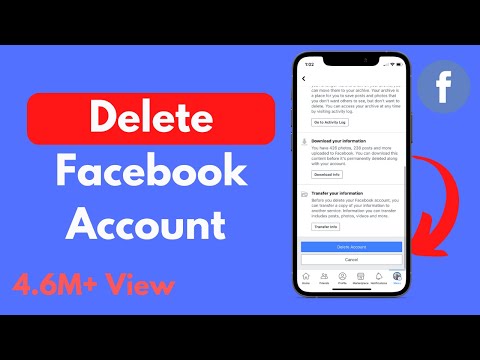
Innehåll
Vill du ta bort en affärssida, en fansida eller en ämnesida som du själv har skapat på Facebook? I den här artikeln kan du läsa hur. Du kan radera en Facebook-sida från både en dator och din mobil (iPhone eller Android), och i den här artikeln förklarar vi båda procedurerna. Om du vill ta bort ditt Facebook-konto och din profilsida, läs artikeln Ta bort ett Facebook-konto permanent.
Att gå
Metod 1 av 2: På en PC
 Öppna Facebook. Gå till https://www.facebook.com/ i webbläsaren på din dator. Om du redan är registrerad hamnar du direkt på ditt nyhetsflöde på Facebook.
Öppna Facebook. Gå till https://www.facebook.com/ i webbläsaren på din dator. Om du redan är registrerad hamnar du direkt på ditt nyhetsflöde på Facebook. - Om du inte är inloggad än, logga in först genom att ange din e-postadress och lösenord längst upp till höger på sidan.
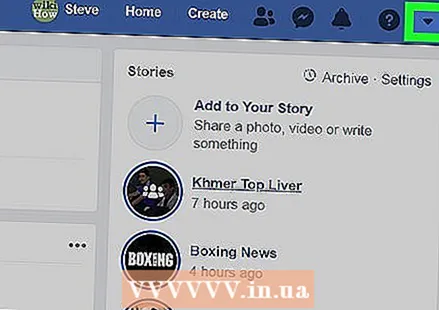 Klicka på "Meny". Du hittar ikonen längst upp till höger på sidan. En rullgardinsmeny visas.
Klicka på "Meny". Du hittar ikonen längst upp till höger på sidan. En rullgardinsmeny visas.  Klicka på "Hantera sidor". Det här alternativet är ungefär mitt i rullgardinsmenyn.
Klicka på "Hantera sidor". Det här alternativet är ungefär mitt i rullgardinsmenyn. - Om du ser namnet på sidan högst upp på den här rullgardinsmenyn klickar du på namnet och hoppar över nästa steg nedan.
 Välj din sida. Klicka på namnet på sidan du vill radera.
Välj din sida. Klicka på namnet på sidan du vill radera.  Klicka på "Inställningar". Det är en av flikarna högst upp på sidan. Detta öppnar inställningarna för din sida.
Klicka på "Inställningar". Det är en av flikarna högst upp på sidan. Detta öppnar inställningarna för din sida. 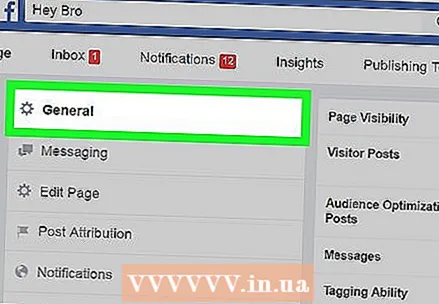 Klicka på fliken "Allmänt". Det är ett av alternativen i listan till vänster på sidan.
Klicka på fliken "Allmänt". Det är ett av alternativen i listan till vänster på sidan. 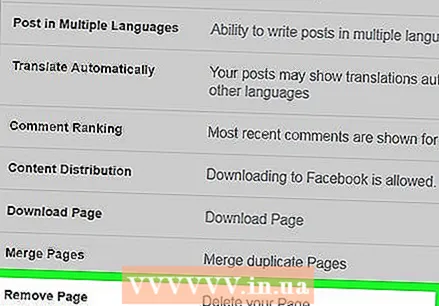 Rulla ner och klicka på "Radera sida". Det här alternativet är nästan längst ner på sidan. Om du klickar på den förstoras titeln och ett annat alternativ visas.
Rulla ner och klicka på "Radera sida". Det här alternativet är nästan längst ner på sidan. Om du klickar på den förstoras titeln och ett annat alternativ visas. 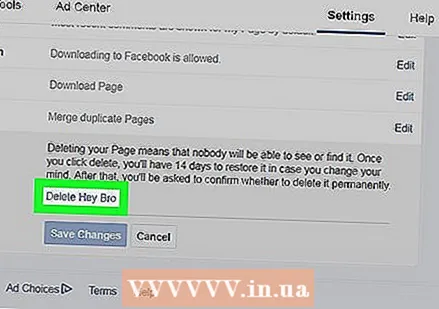 Klicka på "Radera permanent [sida]". Detta alternativ ligger under rubriken "Radera sida".
Klicka på "Radera permanent [sida]". Detta alternativ ligger under rubriken "Radera sida". - Om din sida till exempel heter "Pickles> Olives" skulle du vara här Gurka> Ta bort oliver permanent klick.
 Klicka på "Radera sida" när du uppmanas till det. Din sida raderas automatiskt. så snart Facebook ber dig att klicka OK Om du klickar betyder det att du har tagit bort din sida.
Klicka på "Radera sida" när du uppmanas till det. Din sida raderas automatiskt. så snart Facebook ber dig att klicka OK Om du klickar betyder det att du har tagit bort din sida.
Metod 2 av 2: På en smartphone eller surfplatta
 Öppna Facebook. Tryck på ikonen för mobilversionen av Facebook. Det ser ut som en vit bokstav "f" mot en mörkblå bakgrund. Om du redan är inloggad så öppnar du ditt nyhetsflöde.
Öppna Facebook. Tryck på ikonen för mobilversionen av Facebook. Det ser ut som en vit bokstav "f" mot en mörkblå bakgrund. Om du redan är inloggad så öppnar du ditt nyhetsflöde. - Om du inte redan är inloggad på Facebook, logga in först genom att ange din e-postadress (eller ditt telefonnummer) och ditt lösenord.
 Tryck på "☰". Du hittar det här alternativet antingen längst ner till höger på skärmen (på en iPhone) eller högst upp på skärmen (på en Android). En meny visas.
Tryck på "☰". Du hittar det här alternativet antingen längst ner till höger på skärmen (på en iPhone) eller högst upp på skärmen (på en Android). En meny visas.  Tryck på "Mina sidor". Det här alternativet är högst upp i menyn.
Tryck på "Mina sidor". Det här alternativet är högst upp i menyn. - Om du har en smartphone med Android, bläddra ner och knacka vid behov Sidor.
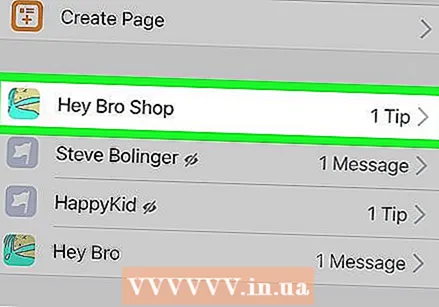 Välj din sida. Tryck på namnet på sidan du vill radera. Sidan öppnas sedan.
Välj din sida. Tryck på namnet på sidan du vill radera. Sidan öppnas sedan. 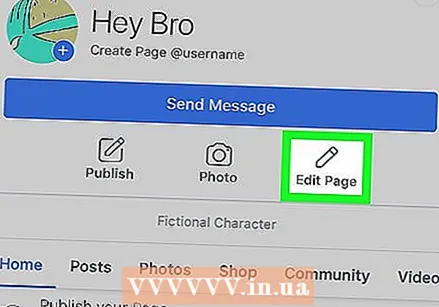 Tryck på "Redigera sida". Du hittar ikonen, som har formen på en penna, under sidans titel. Genom att klicka på den öppnar du en meny.
Tryck på "Redigera sida". Du hittar ikonen, som har formen på en penna, under sidans titel. Genom att klicka på den öppnar du en meny. - Om du har möjlighet Redigera sida kan inte hitta den, tryck istället ⋯ längst upp till höger på skärmen och tryck sedan på Redigera sida i menyn som du kommer att se.
 Tryck på "Inställningar". Det är ett av alternativen i menyn. Detta öppnar sidans inställningar.
Tryck på "Inställningar". Det är ett av alternativen i menyn. Detta öppnar sidans inställningar. 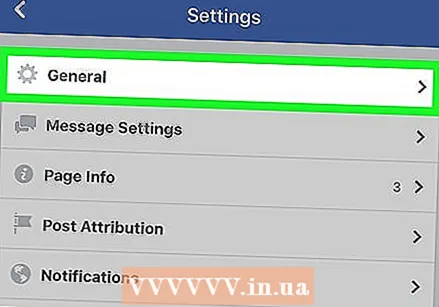 Tryck på "Allmänt". Det här alternativet finns högst upp på menyn.
Tryck på "Allmänt". Det här alternativet finns högst upp på menyn.  Bläddra ner till rubriken "Radera sida". Det är nästan längst ner på sidan.
Bläddra ner till rubriken "Radera sida". Det är nästan längst ner på sidan. 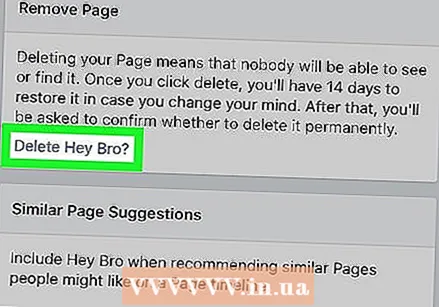 Tryck på "Radera permanent [sida]". Det är en länk under "Ta bort sida".
Tryck på "Radera permanent [sida]". Det är en länk under "Ta bort sida". - Till exempel, om titeln på din sida heter "Kaninens dag", skulle du vara här Ta bort kanindagen permanent klick.
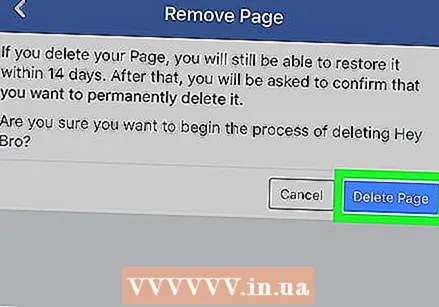 När du uppmanas till det trycker du på "Ta bort sida". Din sida kommer sedan att raderas omedelbart. så snart du blir instruerad att trycka på OK tryckning betyder att din sida har tagits bort.
När du uppmanas till det trycker du på "Ta bort sida". Din sida kommer sedan att raderas omedelbart. så snart du blir instruerad att trycka på OK tryckning betyder att din sida har tagits bort. - Du kan inte ångra den här proceduren.
Tips
- För att kunna ta bort en sida på Facebook måste du ha skapat (eller hanterat) sidan själv.
- Om du inte tar bort sidan manuellt kommer den att vara i evighet.
- Om du vill tillfälligt dölja din Facebook-sida, istället för att ta bort den helt, kan du göra den tillfälligt otillgänglig tills du vill göra din sida synlig igen.
Varningar
- När du har tagit bort din sida kan du inte få tillbaka den.



